Outlook 365 Menu Utama Tiada: 6 Pembetulan Terbaik

Jika butang Laman Utama tiada pada Outlook, lumpuhkan dan dayakan Mel Rumah pada Reben. Penyelesaian pantas ini membantu ramai pengguna.

Pendek pada Masa?
Dalam peristiwa baru-baru ini, lebih daripada 30,000 komputer Mac telah dijangkiti dengan perisian hasad terbaharu bernama – Silver Sparrow. Untuk memastikan data dan peranti anda dilindungi daripada sebarang serangan perisian hasad, anda mesti mempunyai penyelesaian Anti Hasad yang boleh dipercayai pada Mac anda. Kami mengesyorkan menggunakan Antivirus Intego kerana ia sentiasa mengemas kini pangkalan datanya untuk memastikan sistem anda dilindungi daripada wabak perisian hasad tersebut.
Anda Mungkin Ingin Semak: Apl Keselamatan Internet Terbaik Untuk Mac
Tidak dinafikan 2020 akan turun sebagai tahun virus, tetapi ini tidak bermakna sistem anda terhindar. Menurut laporan keselamatan baru-baru ini, mereka masih berisiko; Mac telah mengatasi PC Windows dalam bilangan ancaman. Ini bermakna mesin Mac berada pada risiko yang lebih besar sekarang. Jadi, jika Mac anda berjalan perlahan atau anda melihat iklan yang tidak diingini dalam penyemak imbas anda, kemungkinan sistem anda dijangkiti ada. Jangan panik; terdapat perkara yang boleh anda lakukan untuk membersihkan Mac yang dijangkiti.
Apakah Mac Malware?
Perkara pertama dahulu, perisian hasad dan virus Mac tidak sama. Perisian hasad ialah kod atau perisian yang ditulis untuk melakukan perkara jahat seperti memadam fail, menyulitkan data atau menjangkiti sistem dengan perisian tebusan, antara lain seperti perisian iklan, perisian pengintip, dll. Ia lebih rumit dan berbahaya daripada virus.
Jenis perisian hasad biasa yang boleh anda hadapi pada Mac ialah:
Perisian pengintip dan keylogger – mencuri maklumat peribadi pengguna.
Jangkitan pintu belakang – mengawal komputer anda dari jauh.
Botnet – mengubah Mac menjadi bot bayangan.
PUP – sumber perisian iklan yang mungkin tidak diingini
Ransomware – mengunci sistem yang meminta pengguna membayar wang tebusan.
Rootkit – menembusi keistimewaan pentadbir.
Jadi, bagaimana untuk mengetahui sama ada Mac anda dijangkiti dan bagaimana untuk mengalih keluar perisian hasad daripada Mac? Jawapan kepada soalan-soalan ini boleh didapati di bawah.
Tanda-tanda Mac Dijangkiti
Apabila tanda-tanda berikut menjadi saksi pada Mac anda, terdapat kemungkinan besar sistem anda dijangkiti:
Bagaimanakah Mac Dijangkiti?
Terdapat 5 gerbang biasa yang bertanggungjawab untuk menjangkiti Mac dengan perisian hasad. Mereka adalah seperti berikut:
Bagaimana Untuk Mengeluarkan Hasad Dari Mac?
Terdapat pelbagai cara untuk membersihkan perisian hasad daripada Mac. Pertama, kami akan mengalih keluar perisian hasad daripada item log masuk, diikuti dengan menyahpasang apl yang tidak diingini dan mempelajari tentang cara terbaik dan automatik untuk membersihkan perisian hasad.
1. Memadam Mac Malware daripada Item Log Masuk
Kebanyakan perisian hasad atau perisian iklan menyelinap ke dalam sistem melalui proses permulaan. Oleh itu, adalah penting untuk mengelakkan perkara ini daripada berlaku.
1. Klik ikon Apple > Keutamaan Sistem
2. Tekan bahagian Pengguna & Kumpulan.
3. Pilih nama pengguna anda > klik tab Item Log Masuk.
4. Semak senarai item log masuk. Jika anda menemui sebarang apl yang mencurigakan, pilih dan klik “—. “
5. But semula Mac untuk menyimpan perubahan.
Memandangkan perisian hasad Mac boleh bersembunyi di sebalik fail yang sah, terdapat kemungkinan anda tidak akan menemui sebarang apl yang mencurigakan. Oleh itu, untuk memastikan ia tidak berada dalam Mac kami, kami perlu menyemak penyemak imbas web.
Nota: Kebanyakan perisian hasad Mac seperti adware, scareware, spyware dan lain-lain dimasukkan dalam penyemak imbas web.
2. Membersihkan perisian hasad Mac daripada pelayar web
1. Tekan Q + Command untuk keluar dari penyemak imbas web
2. Lancarkan Pencari > Muat Turun > semak semua fail pemasangan yang dimuat turun > jika anda menemui apl yang mencurigakan > pilih klik kanan > Alihkan ke Sampah.
3. Selain itu, jika anda tahu aplikasi mana yang dijangkiti, separuh pertempuran sudah dimenangi. Untuk menghilangkannya, buka
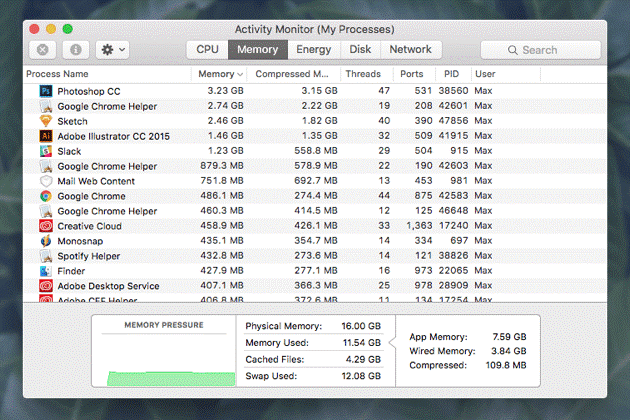
4. Semak semua aplikasi yang disenaraikan. Jika mana-mana apl kelihatan mencurigakan > pilih apl itu > klik ikon X dan Force Quit . \
5. Selepas itu, buka folder Aplikasi.
6. Cari apl yang bermasalah > pilihnya > klik kanan > Alihkan ke Sampah.
7. Seterusnya, Kosongkan Sampah
Kaedah mudah ini akan membantu menyingkirkan perisian hasad daripada Mac. Tetapi ia masih tidak lengkap kerana mungkin terdapat beberapa sisa pada Mac anda. Untuk mengalih keluar kesan ini, anda boleh menggunakan apl antimalware seperti Systweak Anti-Malware atau boleh mengikut langkah manual yang diterangkan di bawah:
1. Keluar dari mana-mana aplikasi yang tidak diingini
2. Lancarkan Pencari > Pergi > Pergi ke Folder > taip pengguna/kongsi/
3. Padam fail dan folder Slimi.
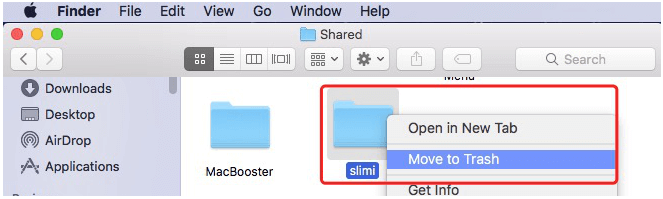
Nyahpasang sambungan berniat jahat pada Safari, Chrome dan Firefox
Sambungan penyemak imbas sekali lagi ialah pembawa yang paling banyak digunakan untuk perisian iklan, perisian pengintip, dll. Oleh itu, adalah penting untuk menyemak semua sambungan dan menyahpasang yang berniat jahat. Untuk berbuat demikian, ikuti langkah di bawah:
Safari :
1. Lancarkan Safari > Keutamaan > Umum
2. Semak Halaman Utama dan pastikan ia adalah halaman yang ingin anda buka
3. Seterusnya, pergi ke Keselamatan dan tanda semak Sekat tetingkap timbul
4. Selepas itu, pergi ke Sambungan > cari sambungan yang tidak diketahui dan nyahpasangnya
Chrome :
1. Lancarkan Chrome > Keutamaan > Lanjutan
2. Tatal ke bawah > Tetapkan semula tetapan
3. Pulihkan tetapan kepada lalai > sahkan TETAPAN SEMULA
4. Kembali ke Advance > Privasi dan keselamatan > tetapan kandungan
5. Cari Pop Timbul dan Iklan > Sekat.
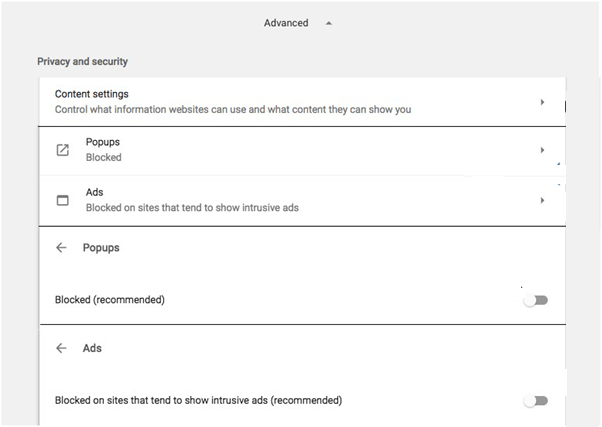
Firefox :
1. Lancarkan Firefox > taip tentang: sokongan dalam bar alamat
2. Klik Refresh Firefox
3. Seterusnya, jalankan Firefox dalam Safe Mode dan mulakan semula dengan Add-ons Disabled.
4. Firefox > Keutamaan > Privasi & Keselamatan.
5. Navigasi ke Keselamatan dan tandakan tiga pilihan (Sekat kandungan berbahaya dan mengelirukan/Sekat muat turun berbahaya/Beri amaran kepada anda tentang perisian yang tidak diingini dan luar biasa)
Kaedah mudah ini akan membantu menyingkirkan perisian hasad daripada Mac. Tetapi ia masih tidak lengkap kerana mungkin terdapat beberapa sisa pada Mac anda. Untuk mengalih keluar kesan ini, anda boleh menggunakan apl antimalware atau boleh mengikuti langkah manual yang diterangkan di bawah:
Bagaimana Untuk Mengosongkan Perisian Hasad Secara Automatik Dari Mac Menggunakan Antivirus Intego?
Menyingkirkan sesuatu yang anda tidak sedar bukanlah mudah. Nasib baik menggunakan Antivirus Intego, anda boleh mengimbas Mac anda untuk mencari kelemahan dan mengalih keluar fail yang mencurigakan. Ia adalah salah satu alat keselamatan terbaik untuk Mac dan penyelesaian sehenti untuk mencari dan menghapuskan jangkitan perisian hasad. Alat ini membantu mengalih keluar perisian iklan, virus, perisian pengintip, cecacing, rootkit dan ancaman lain. Selain itu, pangkalan data apl sentiasa dikemas kini, untuk memastikan tiada ancaman baharu boleh membahayakan Mac anda.
Berikut ialah cara menggunakan Intego Antivirus dan membersihkan perisian hasad daripada Mac:
1. Muat turun, pasang dan lancarkan Intego Antivirus. Versi Mac Intego terdapat dalam berbilang apl untuk tugasan yang berbeza. Oleh itu, anda mendapat enam apl berbeza yang dipasang pada peranti anda, bukannya hanya satu.
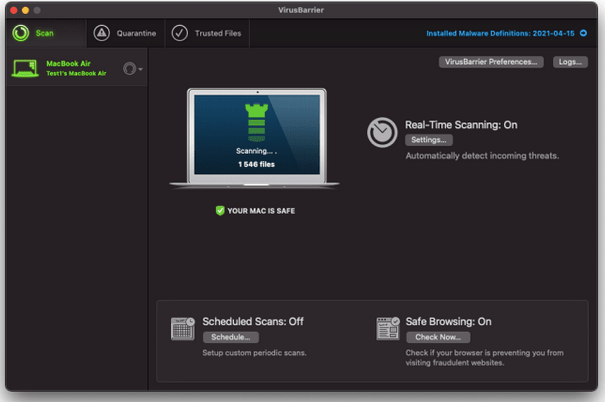
2. Ia datang dengan VirusBarrier, yang merupakan utiliti antivirus sebenar Intego. Ia mengimbas sistem anda dengan teliti untuk mencari kandungan yang mencurigakan dan menyediakan perlindungan masa nyata terhadap pelbagai jenis perisian hasad dan virus.
3. Pada persediaan VirusBarrier, anda boleh memilih tahap perlindungan antara – – Minimum, Standard dan Maksimum. Anda boleh memilih pilihan terakhir untuk menikmati perlindungan muktamad terhadap semua jenis ancaman.
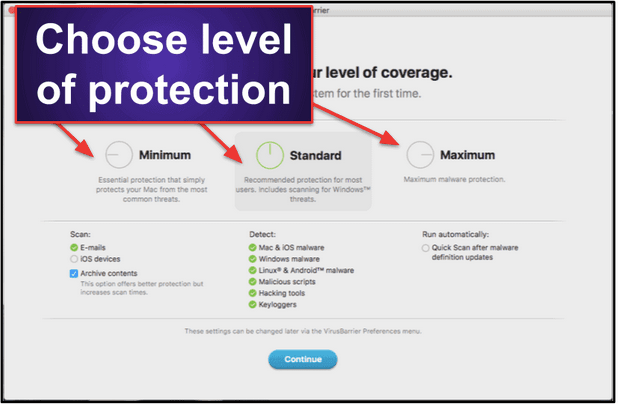
Anda juga mempunyai pilihan untuk mengutamakan sumber CPU untuk program lain semasa pengimbasan virus. Anda boleh mendapatkan pilihan di bawah tab Keutamaan VirusBarrier – Imbas dengan Keutamaan Rendah .
Secara keseluruhan, Intego menyediakan set alat keselamatan yang sangat baik untuk mencapai perlindungan maksimum untuk Mac kami. Alat ini mudah dipasang, disediakan dan digunakan, yang sesuai untuk pengguna baru dan profesional.
Di samping itu, anda harus tahu bahawa Intego menawarkan NetBarrier (komponen tembok api & juga membenarkan pilihan keselamatan yang boleh disesuaikan berdasarkan jenis sambungan rangkaian). Apa lagi? Fungsi ContentBarrier (yang datang sebagai Kawalan Ibu Bapa & keupayaan untuk menyekat apl tertentu dan menafikan akses kepada tapak web tertentu). Alat keselamatan yang teguh ini berfungsi dengan sempurna dan memastikan Mac anda dilindungi daripada ancaman terbaharu dan lama. Untuk kekal dilindungi, kami cadangkan menggunakannya sekali setiap bulan. Walau bagaimanapun, jika anda tidak selesa menggunakan alat pihak ketiga, anda boleh menggunakan langkah manual yang dijelaskan di atas untuk membersihkan perisian hasad. Beritahu kami langkah yang anda pilih dan sebabnya di bahagian komen. Kami ingin mendengar daripada anda.
Jika butang Laman Utama tiada pada Outlook, lumpuhkan dan dayakan Mel Rumah pada Reben. Penyelesaian pantas ini membantu ramai pengguna.
Saya telah bercakap tentang cara anda boleh membakar CD dan DVD dalam Windows, jadi sekarang masanya untuk belajar cara membakar cakera dalam OS X. Perlu diingat bahawa walaupun anda boleh membakar cakera Blu-ray dalam Windows, anda tidak boleh menggunakan OS X kerana tiada komputer Mac termasuk sokongan Blu-ray terbina dalam.
Mencari cara untuk membakar fail imej ISO ke CD atau DVD pada Mac anda. Nasib baik, sama seperti anda boleh melekap dan membakar fail imej ISO dalam Windows 8/10 tanpa perisian tambahan, anda juga boleh melakukan perkara yang sama dalam OS X.
Sebelum ini saya telah menulis tentang menukar PC Windows anda kepada mesin maya dan memasang salinan baharu Windows dalam mesin maya, tetapi bagaimana jika anda mempunyai Mac dan anda mahukan faedah yang sama menjalankan OS X dalam mesin maya. Seperti yang saya nyatakan sebelum ini, menjalankan satu lagi salinan sistem pengendalian dalam mesin maya boleh membantu anda dalam dua cara: melindungi privasi anda dan memastikan anda selamat daripada virus/perisian hasad.
Apabila anda memadamkan fail pada Mac, anda hanya akan menyembunyikannya dalam Finder. Untuk mengalih keluarnya dan mengosongkan ruang cakera yang berkaitan, anda mesti mengosongkan Sampah.
Tahukah anda adalah mungkin untuk memindahkan pustaka iTunes anda ke pemacu keras luaran. Jika anda kehabisan ruang dan anda mempunyai banyak media yang tidak boleh disimpan menggunakan iCloud, maka satu pilihan yang bagus ialah mengalihkan semuanya ke pemacu USB luaran.
Memasang Windows 7 pada Mac anda menggunakan Boot Camp ialah cara terbaik untuk mendapatkan prestasi penuh daripada kedua-dua sistem pengendalian. Boot Camp berfungsi dengan membahagikan pemacu keras Mac anda untuk menggunakan dua sistem pengendalian, dalam kes ini, OS X dan Windows 7.
Mencari cara untuk menyulitkan folder data sensitif pada Mac anda. Anda boleh menyulitkan keseluruhan cakera keras anda menggunakan File Vault, tetapi ini mungkin berlebihan untuk kebanyakan orang.
Saya baru-baru ini menaik taraf salah satu komputer saya kepada Windows 10 dan menyediakan folder kongsi supaya saya boleh memindahkan fail dengan mudah daripada mesin MacBook Pro dan Windows 7 saya ke Windows 10 melalui rangkaian rumah. Saya melakukan pemasangan bersih Windows 10, mencipta folder kongsi dan cuba menyambung ke folder kongsi saya daripada OS X.
Tertanya-tanya bagaimana untuk mengezip fail pada Mac? Anda telah datang ke tempat yang betul. Dalam siaran ini, kami akan membincangkan panduan langkah demi langkah tentang cara menggunakan format fail ZIP pada Mac untuk memampatkan fail dan data anda.








